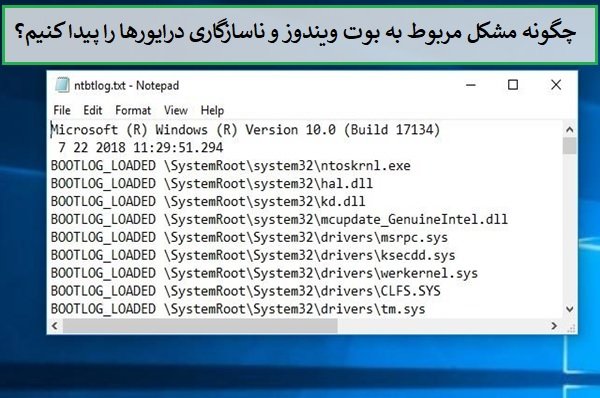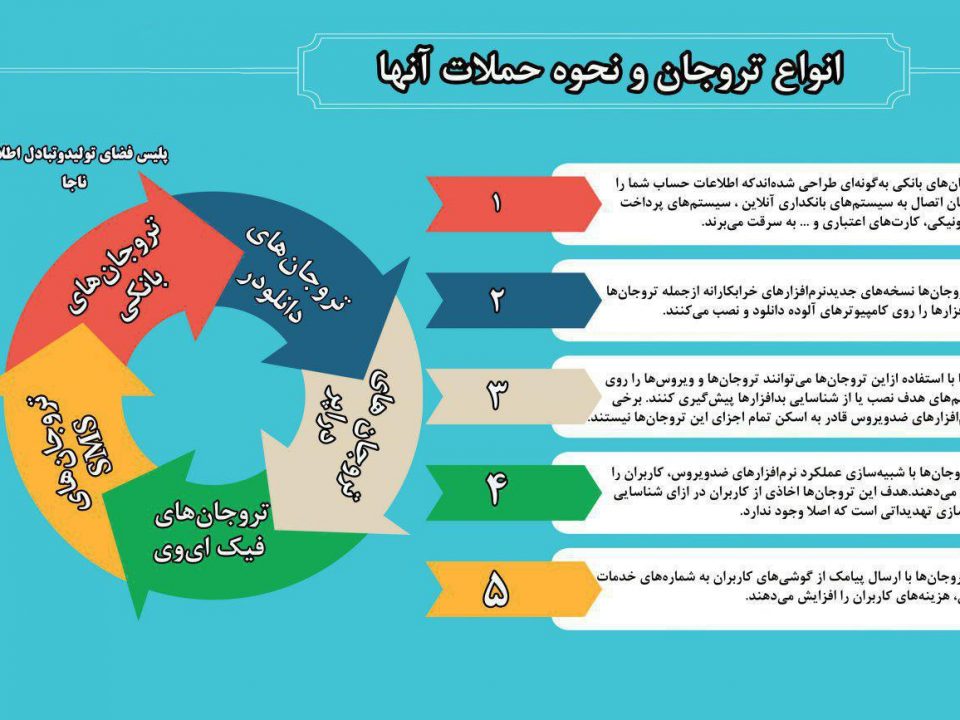- شرکت نوآوران پاسارگاد - ارائه دهنده خدمات اینترنت و شبکه
- 02435246561
- 02435274440
- info@pasargad-isp.com

سرویس WmiPrvSE.exe چیست، چرا پر مصرف است؟
۱۳۹۷-۰۲-۱۱
چگونه بهروزرسانی آوریل ۲۰۱۸ ویندوز ۱۰ را دریافت و نصب کنیم
۱۳۹۷-۰۲-۱۱ویندوز ۱۰ بهعنوان آخرین و باارزشترین نسخه سیستمعامل ویندوز دارای یکسری کاراییها و قابلیتهای عالی و جالب توجه است. اما، اگر ویندوز ۱۰ سیستم شما بههر دلیلی موفق بهبوت نشد میتوانید با استفاده از مطلب زیر بهراحتی مشکل را برطرف کنید و ویندوز را مجددا بهصورت طبیعی بوت کنید.
نمیتوانید بهسادگی از ویندوز ۱۰ ایراد بگیرید چرا که این ویندوز باثباتترین سیستمعاملی است که تا بهامروز توسط مایکروسافت توسعه یافته با این وجود گاهی اوقات کاربران با مشکلات ریز و ناچیزی روبرو میشوند. یکی از این ایرادها میتواند بوت نشدن ویندوز ۱۰ باشد. ممکن است چندین راه مانند دستکاری بایوس یا ترکیب چند کلید را آزمایش کنید اما نتیجهای نگیرید. نگران نباشید! ویندوز سیستم شما مشکل حادی ندارد و میتوانید بهراحتی آنرا ترمیم کنید. کافی است مراحل زیر را بهدقت انجام دهید.
اگر ویندوز ۱۰ بوت نشد چه کار کنیم
# بررسی اولیه بوت سیستم

یکی از نخستین مواردی که میتواند باعث بروز مشکل در رفتار ویندوز ۱۰ شود POST ناقص یا عدم شناسایی درست قطعات جهت راهاندازی اولیه دستگاه است. اگر سیستم بعد از بایوس و قبل از صفحه لوگوی ویندوز ۱۰ موفق به شروع کامل نمیشود ممکن است بایوس کامپیوتر یا هر کدام از قطعات سختافزاری دستگاه دچار مشکل باشند. برای همین باید سختافزار و بایوس را چک کنید.
# تمام دستگاههای اکسترنال را از سیستم جدا کنید

ممکن است از دستگاههای اکسترنال زیادی مانند پرینترها، اتصالات USB، اسپیکرها و غیره برای اتصال بهکامپیوتر استفاده میکنید. برای چند دقیقه تمام آنها را از سیستم جدا کنید تا شاید بتوانید علت عدم بوت ویندوز ۱۰ را کشف کنید. اگر بعد از جدا کردن این ابزارها از پیسی، سیستم بهدرستی کار کرد پس حتما یکی از دستگاههایی که بهکامپیوتر وصل میکنید مشکلساز میشود.
# مقادیر بایوس را ریست کنید
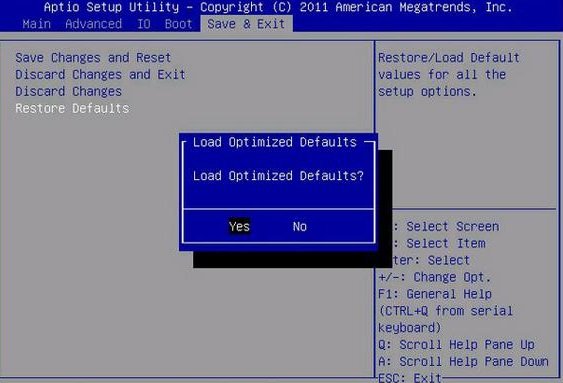
بایوس یکی از مواردی است که احتمال مشکلساز شدن آن که منجر بهعدم بوت سیستمعامل میشود زیاد است برای همین ریست کردن به مقادیر پیشفرض میتواند منجر به عادی شدن کار سیستم شود.
# از حالت Safe Mode استفاده کنید

یکی از متداولترین و نخستین کارهایی که کاربران در اینگونه مواقع انجام میدهند استفاده از Safe Mode است. همانطور که میدانید Safe Mode یک ابزار قدرتمند برای پاسخگویی سریع بهسئوالاتی است که در ویندوز مشکل ایجاد میکنند.
برای دسترسی به این مود چندین روش وجود دارد. بعد از وارد شدن به Safe Mode میتوانید هر برنامهای که جدیدا نصب کردهاید را پاک کنید یا یک اسکن امنیتی انجام دهید.
# PC Diagnostic را اجرا کنید

یکی از خوبیهای سیستمعامل کامپیوتر بوت ساده در حالت Safe Mode و سپس اشکالزدایی آن است. بعد از اینکه در ویندوز ۱۰ وارد Safe Mode شدید چند تست گوناگون را اجرا کنید تا مشکلات موجود را پیدا کرده و آنرا برطرف کنید.
نکته: حتی اگر ویندوز ۱۰ بهصورت نرمال بوت نمیشود میتوانید آنرا وارد حالت Safe Mode کنید.
# بازگشت دوباره به نسخه قبلی

در سیستمعاملهای ویندوز این امکان برای کاربران وجود دارد تا دوباره به نسخه قبلی آن برگردند و آخرین بهروزرسانیها را پاک کنند. این ابزار به آنها کمک میکند تا از ویندوز ۱۰ به نسخههای قبلی یا حتی به بیلدهای پیشین برگردند.
برای این کار به صفحه Advanced Startup Options بروید. سپس، Troubleshoot و Advanced Options را انتخاب کنید و روی گزینه “Go Back to the previous version” کلیک کنید. خیالتان از بابت فایلهای شخصی راحت باشد زیرا با این کار هیچکدام از فایلهایتان پاک نمیشود، اما تمام تنظیمات داخل اپی که انجام داده بودید از بین میرود.
# ویندوز ۱۰ را ریست کنید

در مرحله بوت از روی دیسک بازیابی دوباره ویندوز و در منوی Choose an Option، گزینه Troubleshoot را انتخاب کنید و سپس روی Reset کلیک کنید. با این روش، فایلهای شما محفوظ باقی میماند اما ویندوز بهطور کامل ریست میشود. ویندوز به مرحله پیشفرض خود برمیگردد گویی که مجددا نصب شده است.
# پاک کردن ویروس
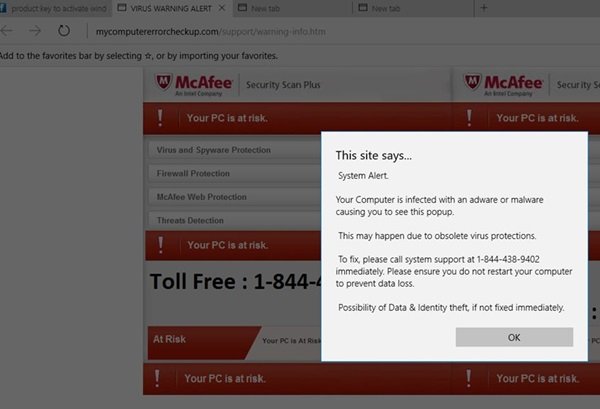
حتی میتوانید از برنامههای آنتیویروس برای محافظت از ویندوز ۱۰ استفاده کنید تا از بروز مشکلات اینچنینی جلوگیری کنید.
# تنظیمات ویندوز ۱۰ را بازیابی کنید

بهعنوان آخرین کار، اگر هیچکدام از موارد فوق مشکل را برطرف نکرد سعی کنید تا تنظیمات ویندوز ۱۰ را بازیابی کرده و بهحالت اولیه خود برگردانید. برای انجام این کار از کنترل پنل استفاده کنید.
منبع: ماهنامه شبکه